ある日、Macのファイルを消そうとしたところ…
いくつかの必要な項目が見つからなかったため、操作を完了できません。(エラーコード -43)
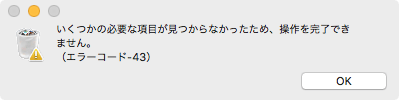
ん?ん?
比較的安定動作してくれているMacですが、突然エラーが表示されてどのファイルも消せなくなりました。(正確にはゴミ箱にすら入れられなくなりました。)
変なアプリを入れたとか特に何をした訳ではないのですが何かの拍子にこんなことになってしまいました。
人間でもそんなことはたまにあります。
…ということで、解決方法の紹介です。
エラーが出たウチのMac環境
エラーが出た時の我がMac環境。
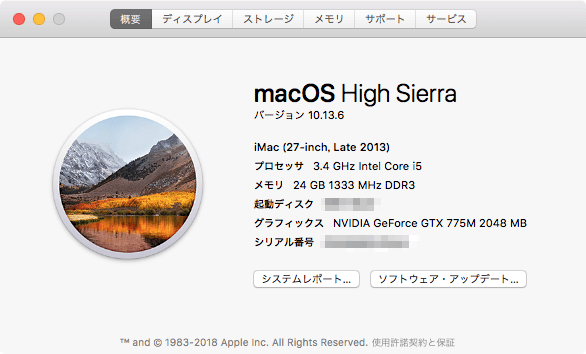
本体:iMac Late 2013(27inch)
OS:macOS High Sierra(10.13.6)
メモリ:24G 1333MHz DDR3
グラフィックス:NVIDIA GeForce GTX 775M 2048MB
その他:バックアップのTime Machine用にHDDを接続
エラー解決した方法(かんたんです)
- STEP.1Finderの設定をリセットする。
(ユーザ名)→「ライブラリ」→「Preferences」内にある
com.apple.finder.plistを削除する。【一発で指定場所へ移動する方法】
- Command ⌘+Shift+G
- 以下のコマンドを入力する。
~/Library/Preferences/com.apple.finder.plist
- STEP.2手順2:Finderを再起動する。
Command ⌘+Option+escを押して「アプリケーショのの強制終了」画面を表示して、Finderの再起動をかける。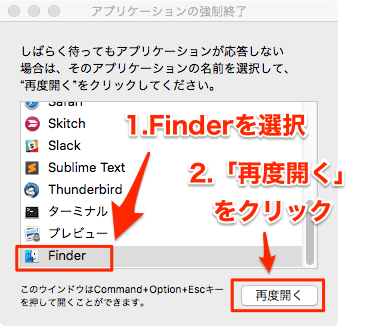 私の場合、この時点で解決されましたが、もしダメな場合は、Macを再起動してみると良いかもしれません。
私の場合、この時点で解決されましたが、もしダメな場合は、Macを再起動してみると良いかもしれません。
以上、エラー表示が出てMacのファイルが消せない時の解決方法でした。
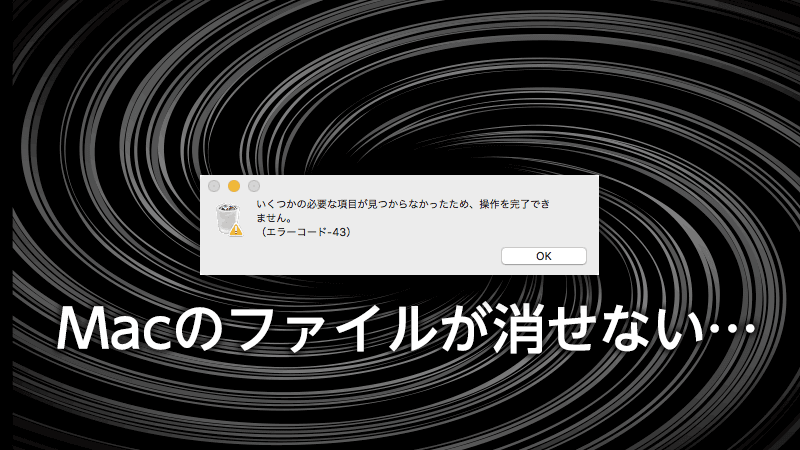



コメント
[…] 【即解決】エラーで消せなくなったMacのファイルを消す方法(簡単です)https://tamoc.com/delete-mac-file01/ […]
そもそもplistが消せないんですが
ありがとうございます!助かりました。